win11更新卡住不动如何处理 win11更新卡住解决方法
更新时间:2023-12-04 08:42:11作者:yang
随着Windows 11的发布,许多用户迫不及待地进行了系统的更新,有些用户在更新过程中遇到了卡住不动的问题,使得他们无法顺利完成更新。对于这个问题,我们需要采取一些解决方法来解决这一卡住不动的情况。在本文中我们将介绍一些有效的解决方法,帮助用户顺利完成Windows 11的更新,享受到更新带来的新功能和改进。无论您是初次遇到这个问题还是遇到了多次,本文都将为您提供详细的指导,帮助您解决Windows 11更新卡住不动的困扰。
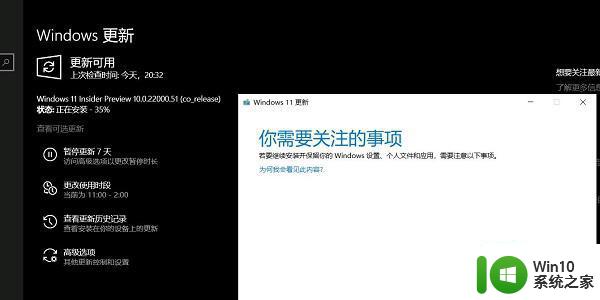
方法一:
1、首先,如果出现类似于上图的更新到一半,卡住并弹出提示,那么就是应用程序冲突了。
2、这时候点击左下角开始菜单,进入“设置”
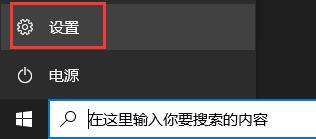
3、接着进入其中的“应用”选项。
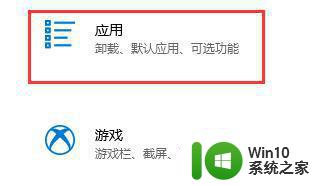
4、然后在其中找到所有的杀毒软件和安卓模拟器,将他们卸载。
5、卸载完成后重启电脑,就可以正常更新win11了。
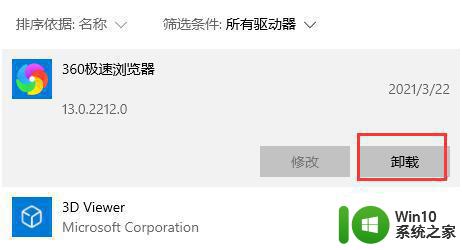
方法二:
1、如果我们没有弹出对话框,但是更新进度卡住不动了。
2、那么可以打开任务管理器,进入“性能”选项卡,查看硬件使用情况。
3、如果硬件没有正常运行,那么需要重启电脑;如果正在运行,那么只要等待一段时间就可以继续更新了。
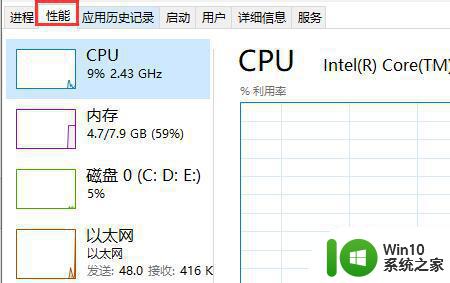
以上是解决Windows 11更新卡住的全部内容,如果还有不明白的用户,可以按照小编的方法进行操作,希望对大家有所帮助。
win11更新卡住不动如何处理 win11更新卡住解决方法相关教程
- 更新win11卡住怎么办 win11更新卡住不动怎么处理
- win11更新卡住不动如何解决 win11更新下载卡住怎么回事
- win11更新重启卡住的解决方法 win11更新重启卡住怎么办
- win11系统更新卡住不动了 Win11更新进度条不动怎么办解决方法
- windows11更新一直卡在0%的解决教程 win11更新卡住不动怎么办
- win11系统更新进度条卡住怎么办 win11系统更新进度条停滞不动如何解决
- win11更新卡在100%不动了怎么办 win11更新100%卡了很久如何解决
- 升级更新win11系统卡在你需要关注的事项如何解决 Win11系统升级更新卡住怎么办
- win11验证完成后不动 Windows更新卡住不动怎么办
- Win11更新卡在0%解决方法 Windows 11更新进度为0%如何处理
- win11正在下载100%卡住如何解决 win11下载卡住不动怎么办
- win11系统更新卡在65%如何处理 win11系统更新卡在65%怎么办
- win11系统启动explorer.exe无响应怎么解决 Win11系统启动时explorer.exe停止工作如何处理
- win11显卡控制面板不见了如何找回 win11显卡控制面板丢失怎么办
- win11安卓子系统更新到1.8.32836.0版本 可以调用gpu独立显卡 Win11安卓子系统1.8.32836.0版本GPU独立显卡支持
- Win11电脑中服务器时间与本地时间不一致如何处理 Win11电脑服务器时间与本地时间不同怎么办
win11系统教程推荐
- 1 win11安卓子系统更新到1.8.32836.0版本 可以调用gpu独立显卡 Win11安卓子系统1.8.32836.0版本GPU独立显卡支持
- 2 Win11电脑中服务器时间与本地时间不一致如何处理 Win11电脑服务器时间与本地时间不同怎么办
- 3 win11系统禁用笔记本自带键盘的有效方法 如何在win11系统下禁用笔记本自带键盘
- 4 升级Win11 22000.588时提示“不满足系统要求”如何解决 Win11 22000.588系统要求不满足怎么办
- 5 预览体验计划win11更新不了如何解决 Win11更新失败怎么办
- 6 Win11系统蓝屏显示你的电脑遇到问题需要重新启动如何解决 Win11系统蓝屏显示如何定位和解决问题
- 7 win11自动修复提示无法修复你的电脑srttrail.txt如何解决 Win11自动修复提示srttrail.txt无法修复解决方法
- 8 开启tpm还是显示不支持win11系统如何解决 如何在不支持Win11系统的设备上开启TPM功能
- 9 华硕笔记本升级win11错误代码0xC1900101或0x80070002的解决方法 华硕笔记本win11升级失败解决方法
- 10 win11玩游戏老是弹出输入法解决方法 Win11玩游戏输入法弹出怎么办
win11系统推荐
- 1 win11系统下载纯净版iso镜像文件
- 2 windows11正式版安装包下载地址v2023.10
- 3 windows11中文版下载地址v2023.08
- 4 win11预览版2023.08中文iso镜像下载v2023.08
- 5 windows11 2023.07 beta版iso镜像下载v2023.07
- 6 windows11 2023.06正式版iso镜像下载v2023.06
- 7 win11安卓子系统Windows Subsystem For Android离线下载
- 8 游戏专用Ghost win11 64位智能装机版
- 9 中关村win11 64位中文版镜像
- 10 戴尔笔记本专用win11 64位 最新官方版